Comment décompresser des fichiers sous Linux – 8 méthodes simples
3 minute. lis
Publié le
Lisez notre page de divulgation pour savoir comment vous pouvez aider MSPoweruser à soutenir l'équipe éditoriale En savoir plus

Vous ne savez pas comment décompresser des fichiers sous Linux ? Pour cela, vous pouvez utiliser :
1. Utilisation de la commande de décompression
Sous Linux, le La commande unzip extrait les fichiers à partir d'une archive ZIP compressée puis les restaure à leur structure et format de répertoire d'origine.
Appuyez simplement CTRL + ALT + T pour ouvrir votre terminal, tapez «décompresser le nom du fichier.zip", et frappe Entrer.

Dans mon cas, la commande unzip extrait l'archive « file1.zip ».
2. Utilisation de la commande tar
tar archive et regroupe plusieurs répertoires et fichiers dans un seul fichier. De plus, cette commande est utilisée pour faciliter la distribution, le stockage efficace et les opérations de sauvegarde.
Pour décompresser un fichier avec la commande tar, je vais taper «tar nom de fichier.tar.xz" .
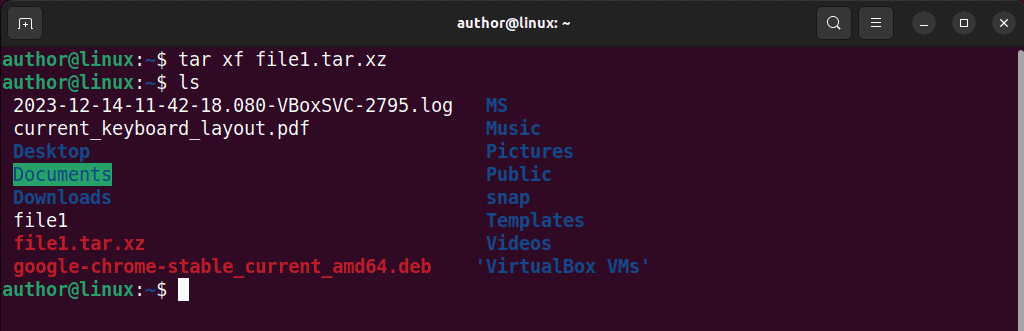
3. Utilisation de la commande gzip
gzip utilise l'algorithme GNU zip pour compresser des fichiers, réduisez leur taille et créez un fichier compressé avec le « .gz" extension. De plus, vous pouvez également l'exécuter pour décompresser des fichiers sur votre système.
Pour ce faire, je vais lancer le "gzip -d nomfichier.gz”Commande.
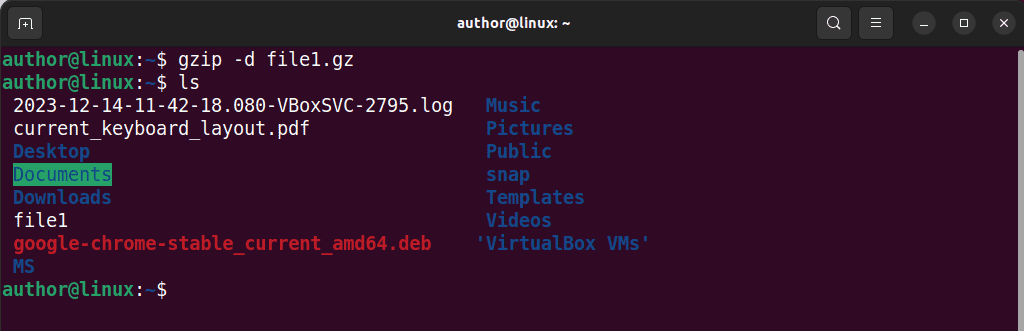
4. Utilisation de la commande gunzip
De même, le commande gunzip est également utilisé pour décompresser les fichiers compressé avec gzip. Plus précisément, il les restitue dans leur état d’origine.
Pour cela, je vais taper le «nom de fichier gunzip"Commandez et frappez Entrer.

5. Utilisation de la commande xz
xz utilise l' Algorithme de compression LZMA pour compresser des fichiers. Cependant, en ajoutant le «-d" L'option force xz à décompresser ou décompresser le fichier donné.
Maintenant, je vais exécuter "xz -d nom de fichier.xz» sur mon terminal.

6. Utilisation de la commande bunzip2
La bunzip2 l'utilitaire est utilisé pour décompresser les fichiers compressés avec bzip2. Par conséquent, il les renvoie à leur format d'origine.
Ci-dessous, je vais exécuter le "bunzip2 nom de fichier.bz2”Commande.

7. Utilisation de la commande 7z
7z extraits fichiers du archives 7z compressées. De plus, il propose différentes options de cryptage et prend également en charge plusieurs méthodes de compression.
Pour décompresser un fichier se terminant par l’extension « .7z », je tape «7z et nom de fichier.7z" .
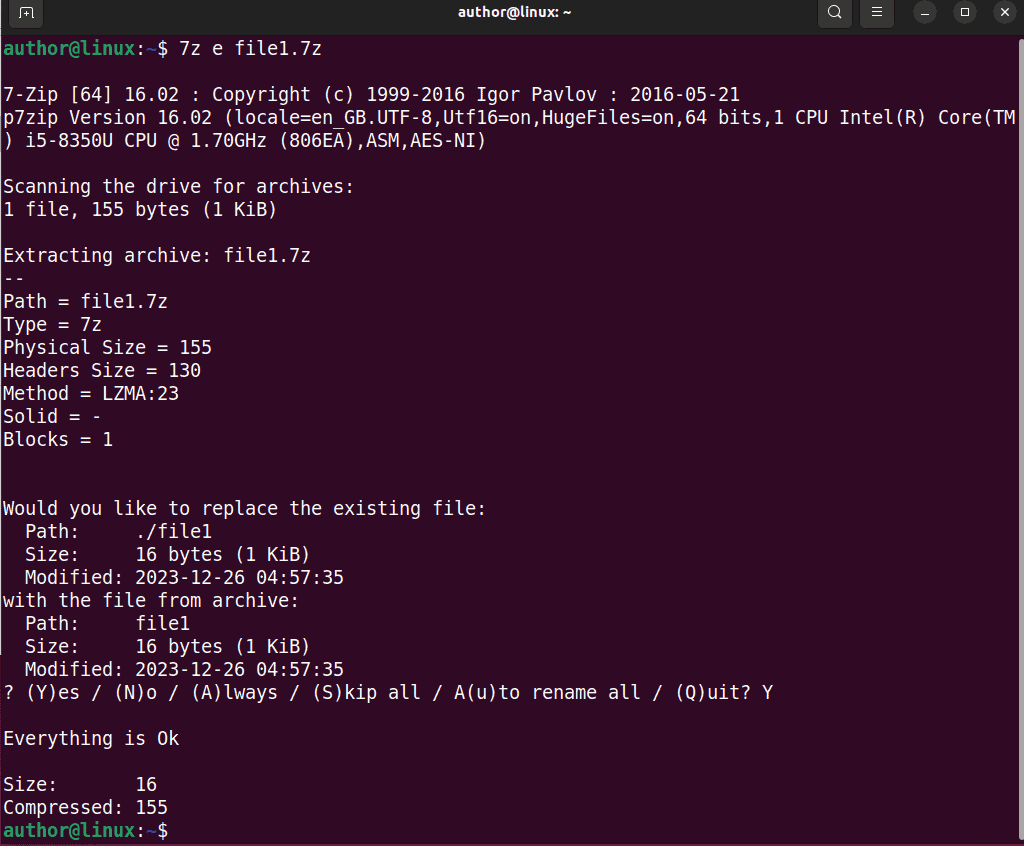
8. Utilisation de l'interface graphique
Vous pouvez également utiliser l'interface graphique ou l'interface utilisateur graphique pour décompresser facilement les fichiers.
Par exemple, pour décompresser mon "fichier de test.zip", je fais un clic droit dessus et je sélectionne le"Extraire vers…" dans le menu contextuel.
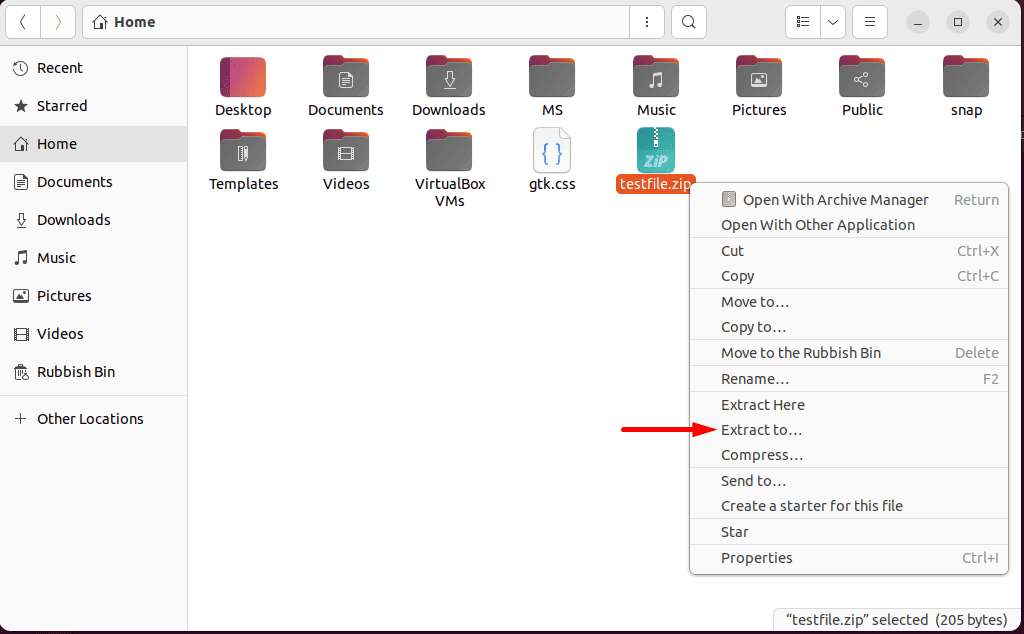
Ensuite, je rechercherai le dentaire où je dois enregistrer la version extraite et cliquer sur «Sélectionnez" .
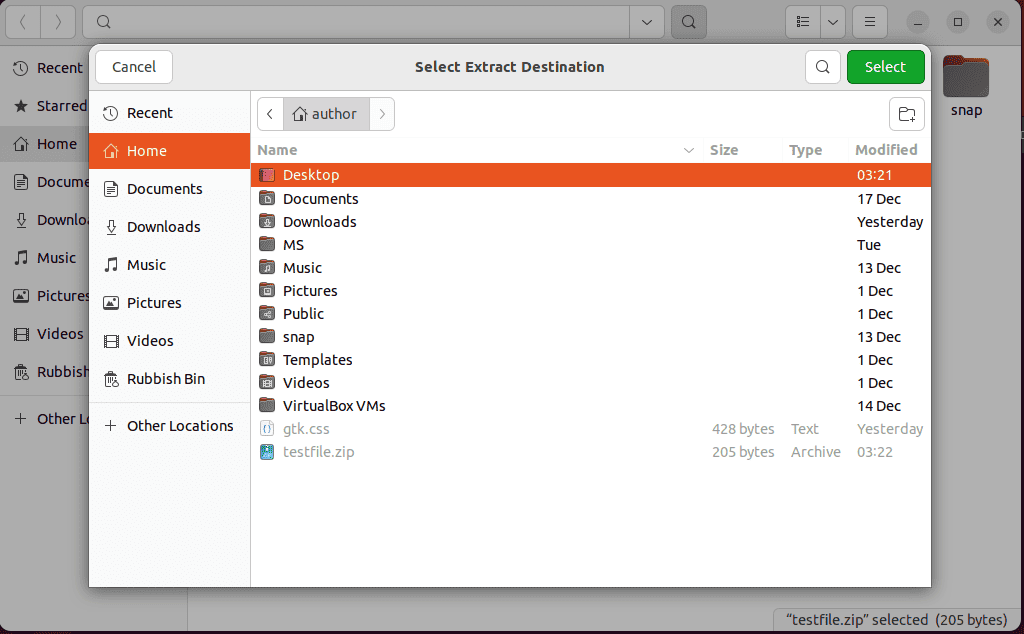
En conséquence, le dossier souhaité contient désormais le «fichier de test" version.
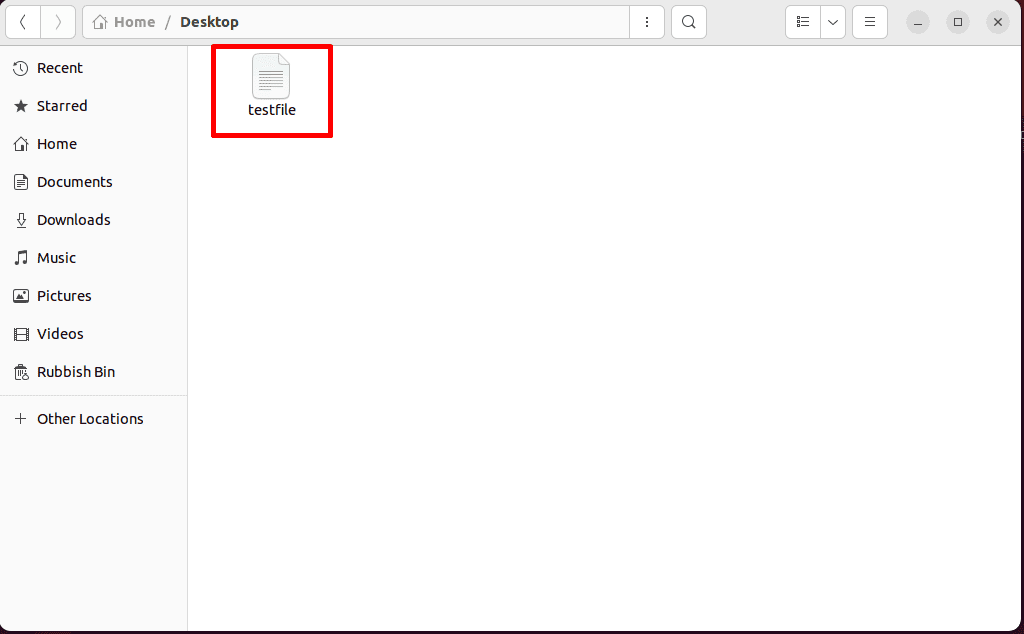
Vous pourriez également être intéressé par:
- Groupes de listes Linux
- Tronquer le fichier Linux
- Linux Supprimer un utilisateur du groupe
- Comment supprimer un utilisateur sous Linux
- Déplacer le répertoire Linux
Alors maintenant, vous savez comment décompresser des fichiers sous Linux. N'hésitez pas à partager vos commentaires dans les commentaires ci-dessous !








